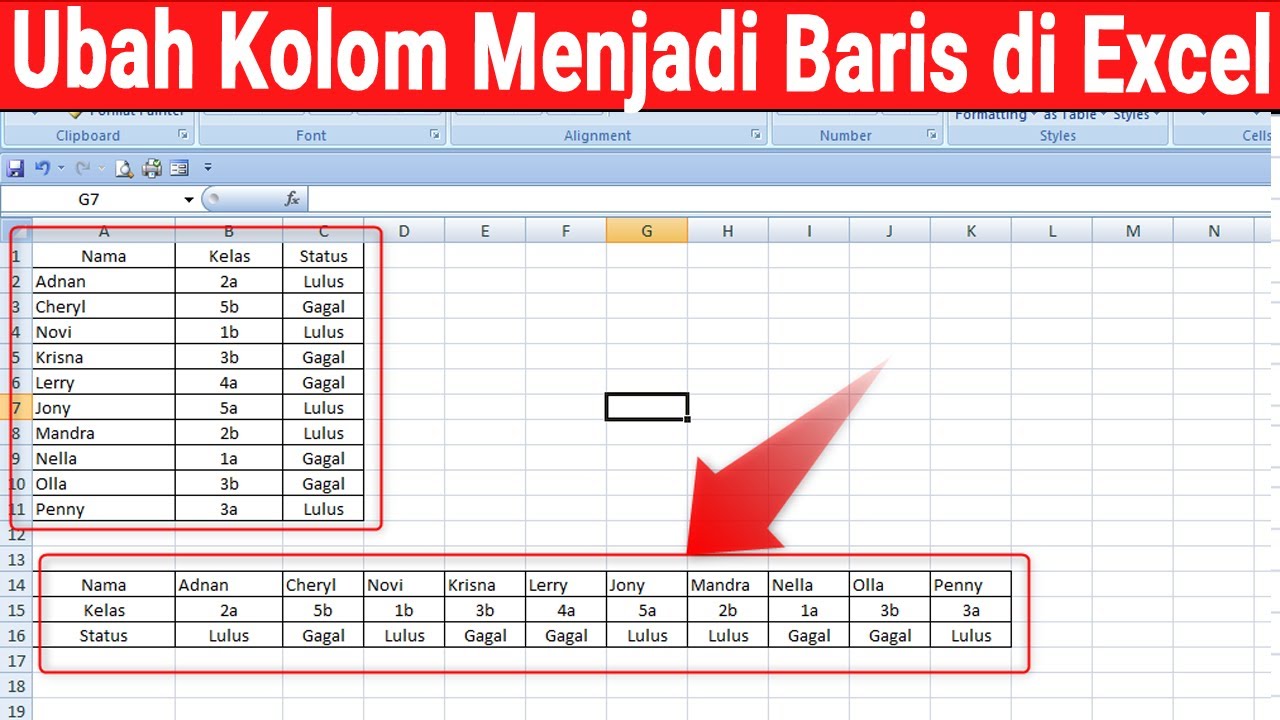Cara Mengubah Baris dan Kolom di Excel
Microsoft Excel adalah salah satu aplikasi pengolah data yang sangat populer dan sering digunakan oleh orang-orang di berbagai bidang. Salah satu kelebihan dari Excel adalah kemampuannya untuk mengubah tampilan data dari baris ke kolom atau sebaliknya. Dalam artikel ini, kita akan membahas cara mengubah baris dan kolom di Excel dengan mudah dan cepat.
Mengubah Baris Menjadi Kolom di Excel
Untuk mengubah data yang awalnya ditampilkan dalam bentuk baris menjadi kolom, Anda dapat mengikuti langkah-langkah berikut:
- Pilih seluruh data yang ingin Anda ubah dari baris menjadi kolom
- Salin data tersebut dengan menekan tombol Ctrl+C atau klik kanan dan pilih opsi “Salin” dari menu konteks
- Pilih sel kosong di sebelah kanan data yang Anda ingin ubah, pastikan sel yang dipilih sejajar dengan data yang akan diubah, kemudian klik kanan dan pilih opsi “Transpose” dari menu konteks atau pilih opsi “Transpose” pada tab “Paste” di menu ribbon Excel
- Data yang sebelumnya ditampilkan dalam bentuk baris sekarang ditampilkan dalam bentuk kolom
Mengubah Kolom Menjadi Baris di Excel
Sedangkan untuk mengubah data yang awalnya ditampilkan dalam bentuk kolom menjadi baris, Anda dapat mengikuti langkah-langkah berikut:
- Pilih seluruh data yang ingin Anda ubah dari kolom menjadi baris
- Salin data tersebut dengan menekan tombol Ctrl+C atau klik kanan dan pilih opsi “Salin” dari menu konteks
- Pilih sel kosong di bawah data yang Anda ingin ubah, pastikan sel yang dipilih sejajar dengan data yang akan diubah, kemudian klik kanan dan pilih opsi “Transpose” dari menu konteks atau pilih opsi “Transpose” pada tab “Paste” di menu ribbon Excel
- Data yang sebelumnya ditampilkan dalam bentuk kolom sekarang ditampilkan dalam bentuk baris
Frequently Asked Questions (FAQ)
1. Apa itu Excel?
Excel adalah aplikasi pengolah data yang dikembangkan oleh Microsoft. Aplikasi ini memungkinkan pengguna untuk menyimpan data dalam format tabel, membuat grafik, melakukan perhitungan matematika, dan banyak lagi.
2. Mengapa saya perlu mengubah baris dan kolom di Excel?
Banyak alasan mengapa Anda mungkin perlu mengubah tampilan data dari baris ke kolom atau sebaliknya. Misalnya, jika Anda memiliki data dalam format baris dan ingin menganalisisnya dengan pivot table, maka data tersebut harus diubah menjadi format kolom. Atau jika Anda ingin menampilkan data dalam grafik tertentu, Anda mungkin perlu mengubah format data agar terlihat lebih rapi dan mudah dibaca.
Video Tutorial
Berikut adalah video tutorial tentang cara mengubah baris dan kolom di Excel:
Kesimpulan
Mengubah tampilan data dari baris ke kolom atau sebaliknya adalah tugas yang sangat umum dalam pekerjaan pengolahan data. Dalam artikel ini, kami telah membahas cara mengubah baris dan kolom di Excel dengan mudah dan cepat. Ingat, Excel memiliki banyak fitur dan fungsi lain yang sangat berguna dalam pengolahan data, jadi pastikan Anda menguasai aplikasi ini dengan baik untuk meningkatkan produktivitas Anda di tempat kerja.